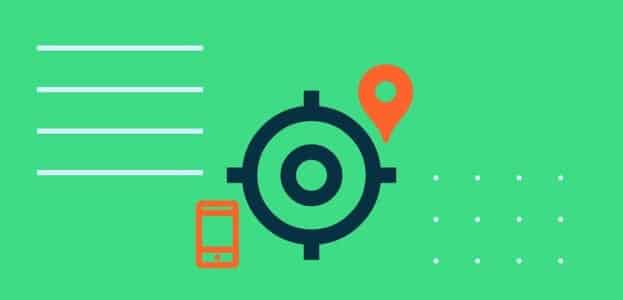Twitch adalah salah satu platform terbaik untuk berinteraksi dan terhubung dengan komunitas game. Meskipun sebagian besar aplikasi dioptimalkan untuk perangkat iPhone dan Android, kami masih mengalami masalah. jika saya menghadapi masalah apapun Kedutan tidak berfungsi di iPhone dan Android, berikut panduan untuk membantu memperbaikinya.
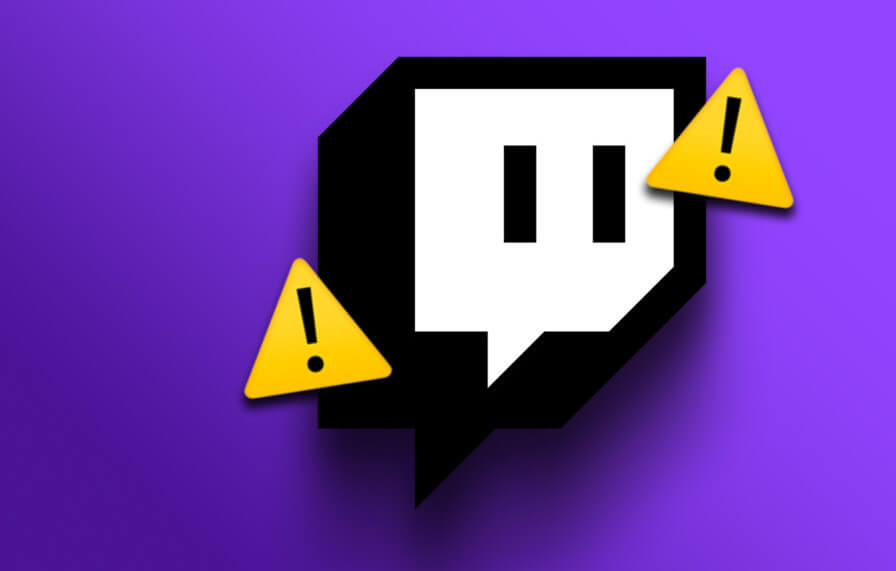
Masalah dapat berkisar dari siaran yang menyangga sepanjang waktu, ketidakmampuan untuk mengirim pesan pada obrolan langsung hingga aplikasi yang sering mogok dan seterusnya. Dengan beberapa metode yang telah dicoba dan diuji, kami akan membantu Anda memulihkan fungsionalitas aplikasi Twitch. Tapi pertama-tama, mari kita pahami mengapa masalah ini muncul.
Mengapa TWITCH tidak berfungsi di ponsel saya?
Berikut adalah beberapa alasan kami dapat menentukan apakah aplikasi Twitch menolak untuk bekerja di perangkat Anda.
- Tidak memiliki koneksi internet yang baik.
- Masalah server di Twitch.
- Bug di aplikasi iPhone atau Android.
- Kedutan sudah usang.
Daftarnya bisa terus bertambah dan sangat sulit untuk menemukan penyebab pasti dari masalah tersebut. Namun, yang tidak sulit adalah bagaimana memperbaiki masalah tersebut. Ayo mulai.
Cara memperbaiki aplikasi TWITCH tidak berfungsi di perangkat saya
Ini semua yang dapat Anda lakukan jika Twitch tidak berfungsi di iPhone dan Android. Kami telah menguraikan sebelas cara berbeda untuk memecahkan masalah khusus ini, dengan masing-masing prosedur langkah demi langkah. Pertama mari kita periksa apakah Twitch mengalami downtime.
1. Periksa apakah Twitch sekarang turun
Jika Twitch mengalami downtime karena masalah dengan server mereka, itu akan memengaruhi layanan streaming mereka. Jadi, yang harus Anda lakukan hanyalah menunggu Twitch memulai ulang server mereka. Anda dapat memeriksa status server adaptor di Situs web pihak ketiga , atau juga mengikuti pembaruan melalui pegangan media sosial resmi Twitch.
🔎 Kami sedang menyelidiki masalah yang mencegah pemuatan beberapa area Twitch.
- Dukungan Twitch (@TwitchSupport) Januari 3, 2023
Namun, jika semuanya baik-baik saja di Twitch, Anda mungkin harus memeriksa koneksi internet di perangkat Anda.
2. Periksa koneksi internet Anda
Pastikan Anda memiliki koneksi internet dengan kecepatan yang layak untuk mendapatkan hasil maksimal dari aplikasi seluler Twitch. Anda perlu menggunakan koneksi Wi-Fi dengan kekuatan sinyal yang layak atau koneksi internet seluler yang bagus. Selain itu, pastikan Anda memiliki paket internet aktif dengan menghubungi penyedia layanan Anda.
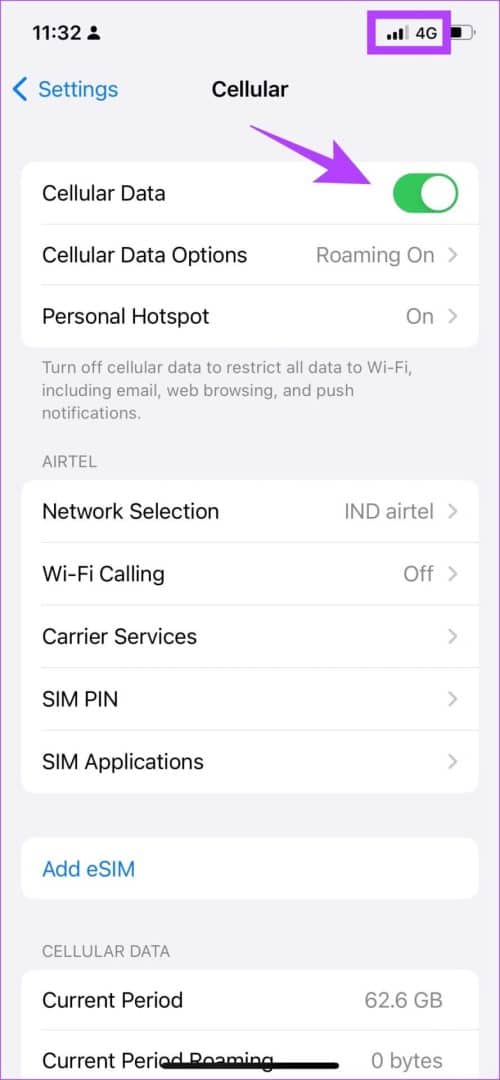
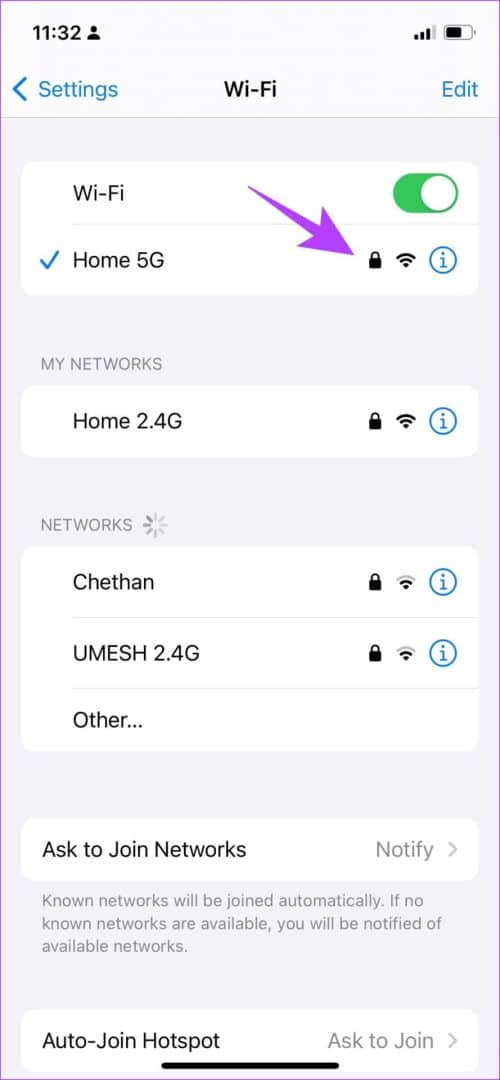
Sekarang, misalkan Anda memiliki paket data seluler yang bagus, namun Twitch menolak untuk berfungsi dengan baik di perangkat Anda. Anda mungkin ingin memeriksa apakah Anda telah menonaktifkan akses data seluler untuk Twitch.
3. Aktifkan Data Seluler untuk Twitch
Perangkat iPhone atau Android Anda memiliki opsi untuk mematikan data seluler untuk aplikasi tertentu. Setelah Anda melakukannya, aplikasi tidak akan lagi terhubung ke jaringan seluler dan berfungsi normal. Jadi, pastikan Anda tidak menonaktifkan akses data seluler untuk Twitch.
Aktifkan Data Seluler untuk Twitch di iPhone
Perlengkapan 1: Buka aplikasi Pengaturan.

Perlengkapan 2: Buka Data seluler/telepon dan gulir ke bawah untuk menemukan Berkedut. Pastikan sakelar untuk Twitch dihidupkan, jika belum.
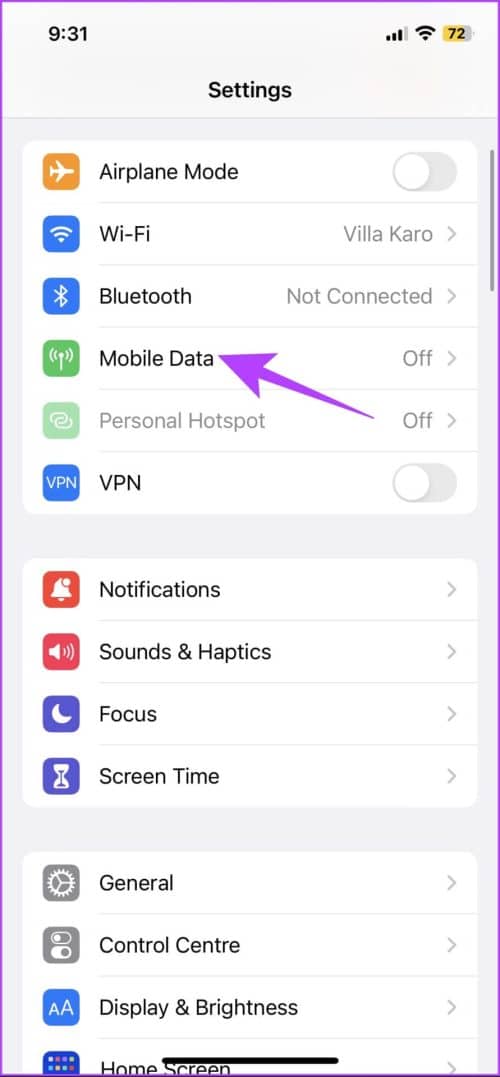
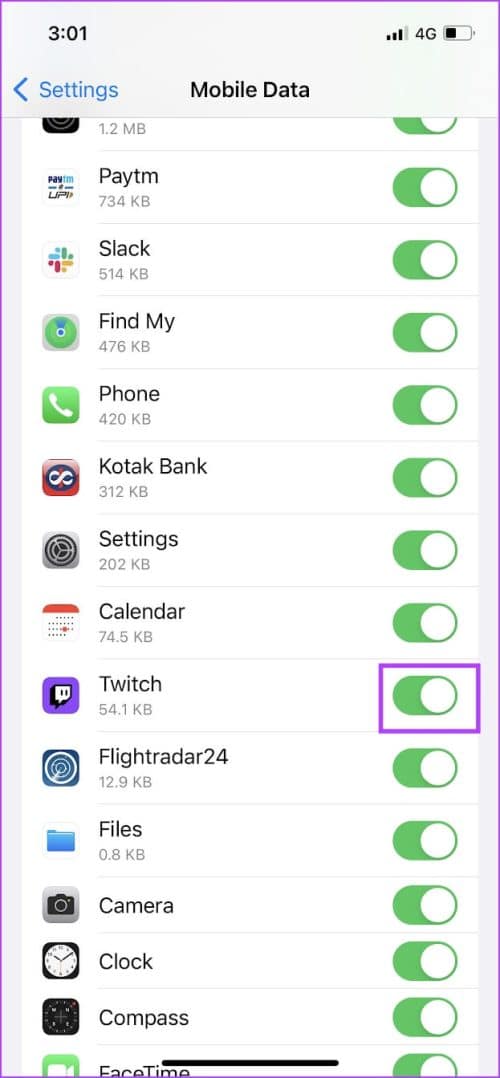
Aktifkan Data Seluler untuk Twitch di Android
Catatan: Kami telah menggunakan perangkat OnePlus untuk menunjukkan langkah-langkahnya. Namun, ini juga memerlukan prosedur serupa untuk perangkat Android lainnya.
Perlengkapan 1: Tekan lama pada ikon Aplikasi kedutan dan pilih informasi.
Perlengkapan 2: Klik penggunaan data.
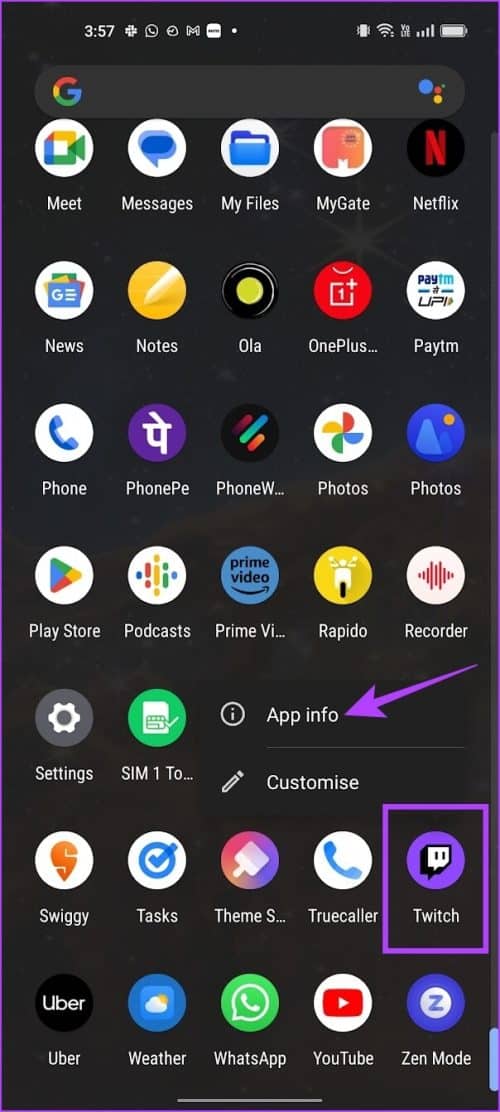
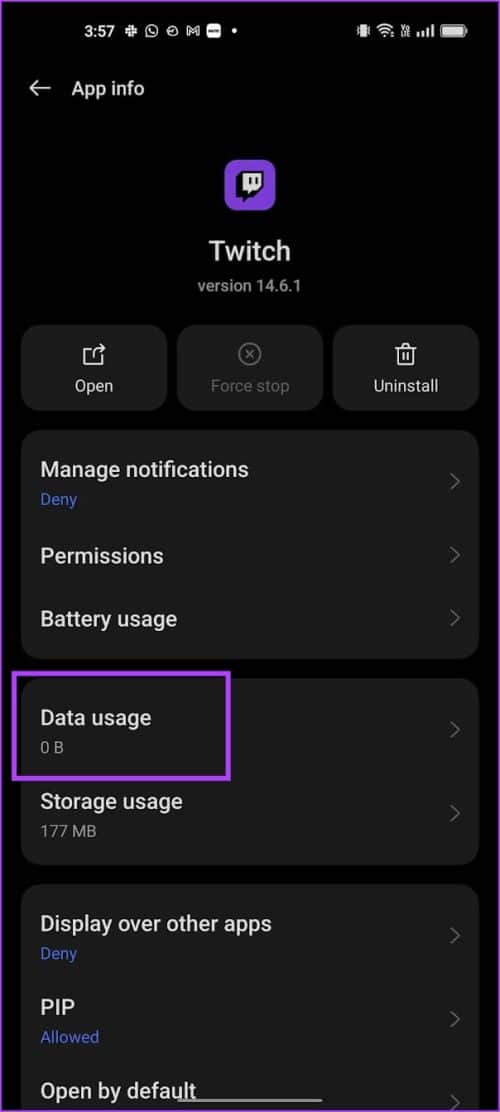
3: Pastikan sakelar sakelar dimatikan "Nonaktifkan data seluler".
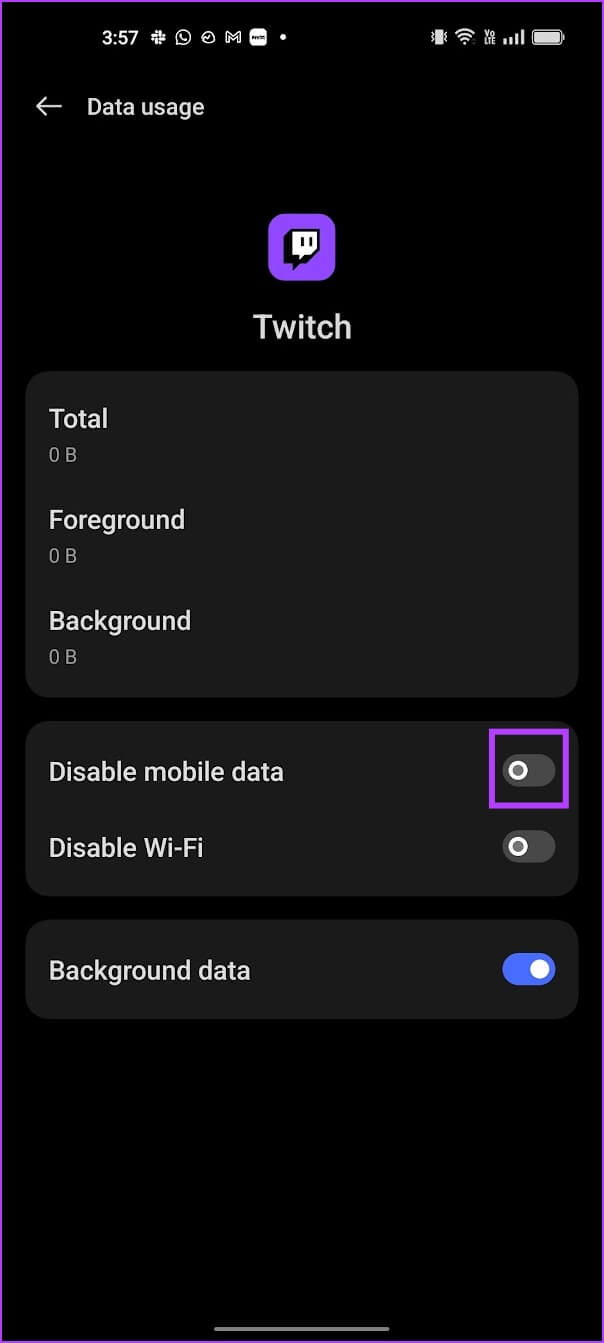
Namun, jika itu juga tidak berhasil, Anda dapat mencoba menyegarkan aplikasi Twitch dengan memulai ulang.
4. Mulai ulang Kedutan
Memulai ulang aplikasi Twitch adalah cara lain untuk menyegarkan aplikasi. Ada kemungkinan besar setelah Anda menutup aplikasi dan memulai ulang lagi, Anda akan dapat menggunakan aplikasi tanpa masalah apa pun. Inilah cara melakukannya.
Perlengkapan 1: Buka Jendela multitasking di ponsel cerdas Anda. Jika Anda tidak memiliki tombol khusus, geser sedikit ke atas dari layar beranda.
Perlengkapan 2: Menarik Aplikasi kedutan sampai menutupnya.
3: Sekarang buka Berkedut sekali lagi.
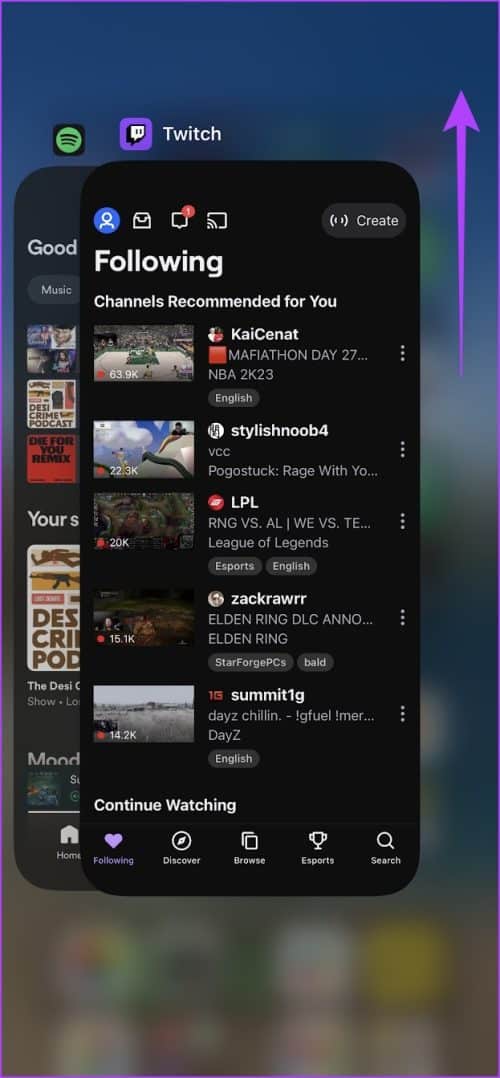
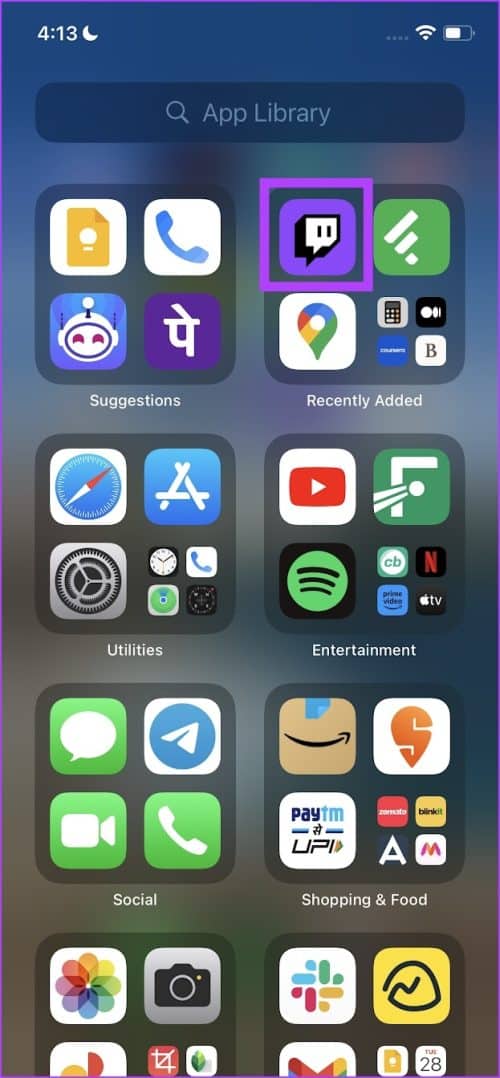
5. Hapus Cache dan Data untuk Aplikasi Twitch (Hanya Android)
Fitur bagus di Android adalah kemampuan untuk menghapus cache dan data aplikasi. Ini menghapus semua data yang telah dikumpulkan oleh Twitch dari waktu ke waktu. Aplikasi menyimpan beberapa data lokal sementara yang disebut cache untuk memuat item dengan cepat saat Anda membuka aplikasi, alih-alih mengunduhnya lagi.
Dengan hanya membersihkan data cache, Anda mungkin dapat memperbaiki aplikasi Twitch yang bermasalah. Namun, perlu diingat bahwa menghapus data aplikasi akan membuat Anda keluar dari aplikasi.
Perlengkapan 1: Tekan lama pada ikon Aplikasi kedutan dan klik pada ikon informasi.
Perlengkapan 2: Klik Penggunaan penyimpanan.
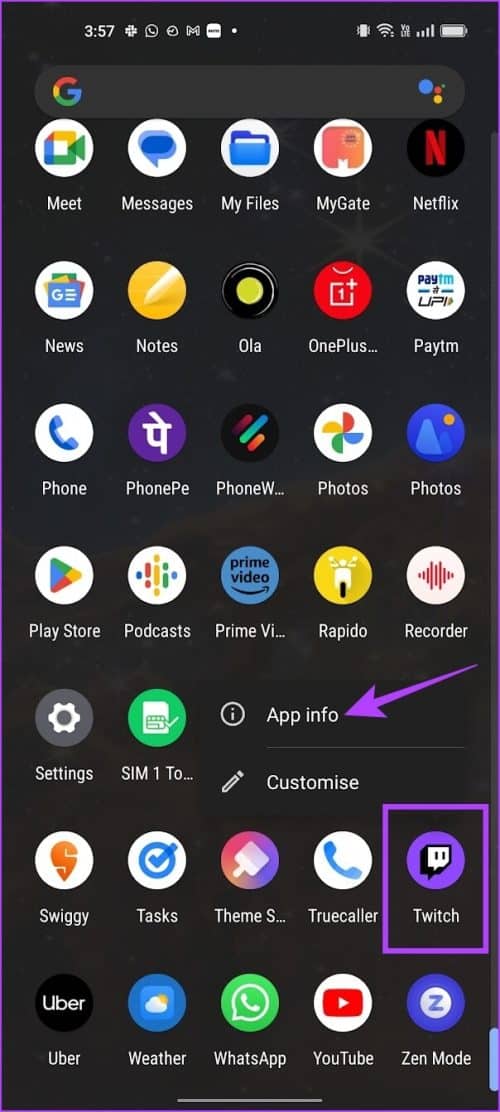
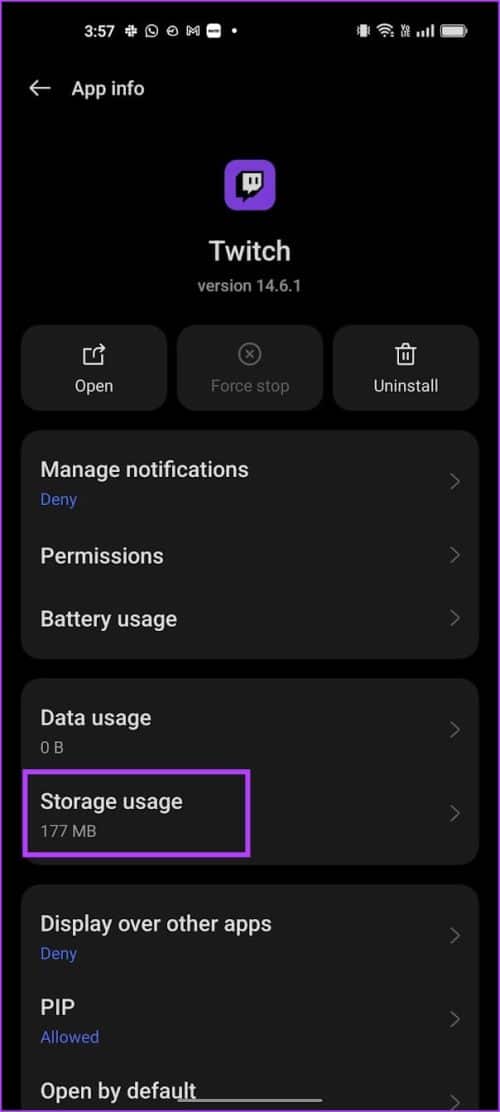
3: Klik Hapus data dan hapus cache.
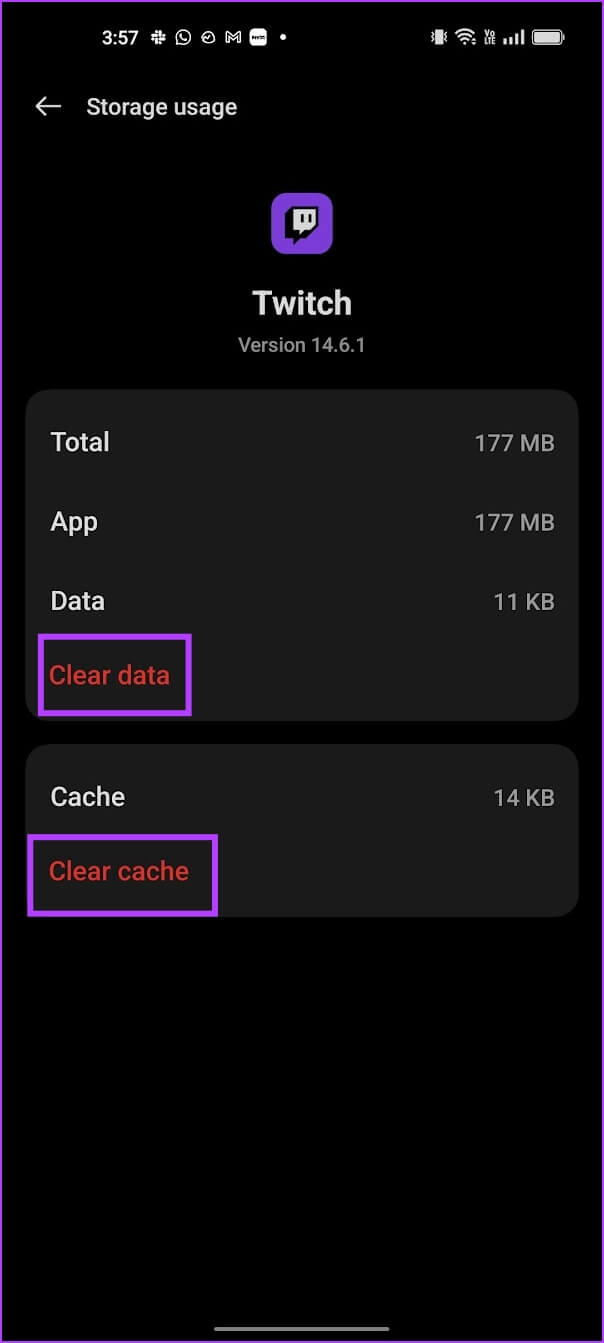
Jika itu juga tidak berhasil, coba mulai ulang ponsel Anda.
6. Nyalakan ulang perangkat
Memulai ulang ponsel akan menyegarkan semua layanan yang berjalan di sistem operasi Anda, dan memungkinkan Anda untuk memulai sesi baru. Melakukannya juga mematikan Twitch sepenuhnya.
Ini dikenal untuk memecahkan banyak masalah terkait perangkat lunak dan pasti memiliki peluang bagus untuk memperbaiki aplikasi Twitch yang bermasalah.
Mulai ulang iPhone
Perlengkapan 1: Pertama , Matikan perangkat Anda.
- Di iPhone X dan lebih baru , tekan dan tahan volume bawah dan tombol samping.
- Pada iPhone SE generasi ke-2 atau ke-3, seri 7 dan 8: Tekan dan tahan tombol samping.
- Di iPhone SE generasi pertama, 1s, 5c, atau 5: Tekan dan tahan tombol daya di bagian atas.
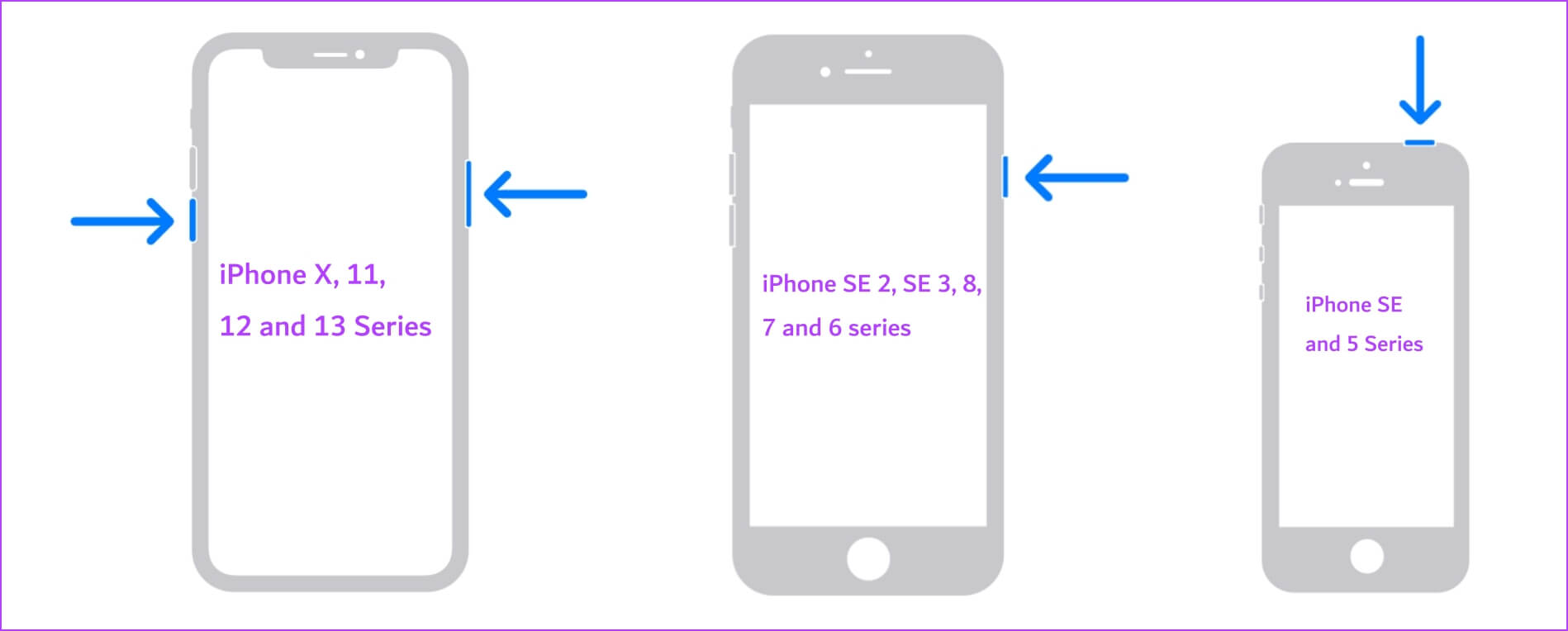
Perlengkapan 2: Seret penggeser Daya Untuk mematikan perangkat.
3: Selanjutnya, hidupkan perangkat Anda dengan menekan dan menahan tombol power di iPhone Anda.
Nyalakan ulang perangkat Android Anda
Kami menggunakan perangkat OnePlus untuk mengilustrasikannya. Namun, langkah-langkahnya juga akan tetap sama untuk perangkat Android lainnya.
Perlengkapan 1: menggunakan Tombol daya + tombol Volume Naik atau tombol Volume Turun ، أو Tekan dan tahan tombol daya Membuka Daftar Energi dengan perangkat.
Perlengkapan 2: Anda akan menemukan pilihan Nyalakan ulang perangkat Anda.
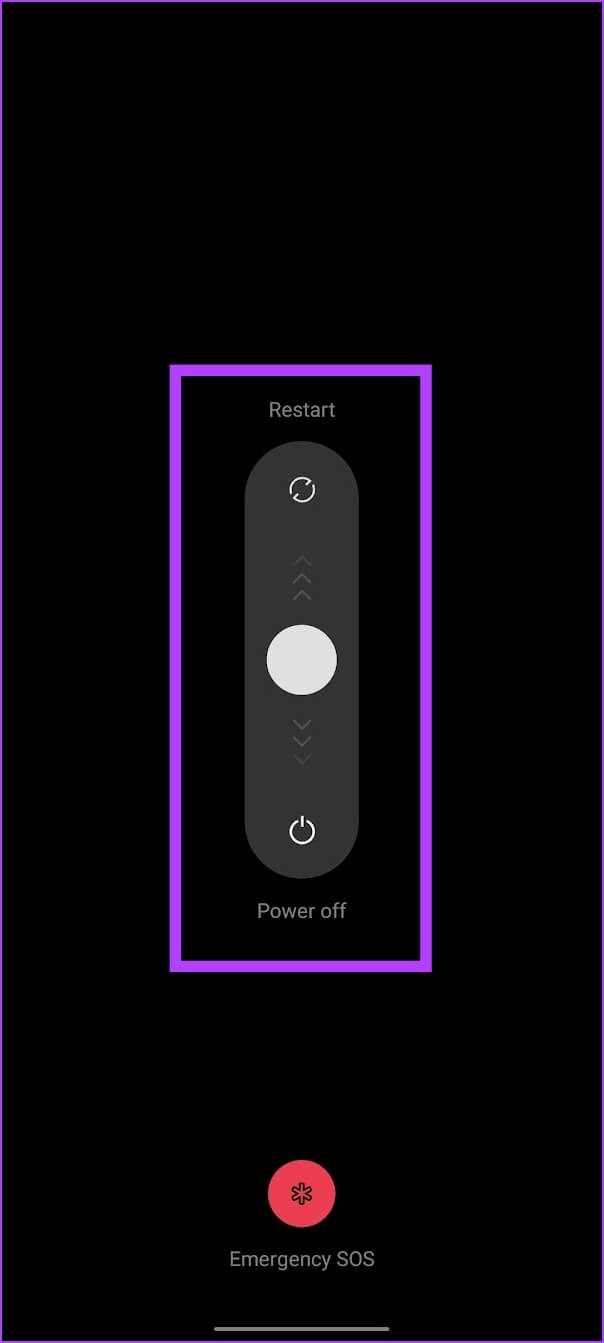
7. Nonaktifkan VPN
VPN adalah koneksi pribadi yang merutekan lalu lintas internet masuk dan keluar melalui server pribadi. Namun, Anda mungkin VPN Jaringan Pribadi Virtual Anda menggunakan lambat atau mengalami pemadaman layanan.
Jika Anda mencoba menggunakan Twitch pada VPN ini dan tidak berfungsi seperti yang diharapkan, taruhan terbaik Anda untuk memperbaiki masalahnya adalah memastikan Anda tidak terhubung ke VPN apa pun.
Nonaktifkan VPN di iPhone
Perlengkapan 1: Buka aplikasi Pengaturan dan pilih Umum.
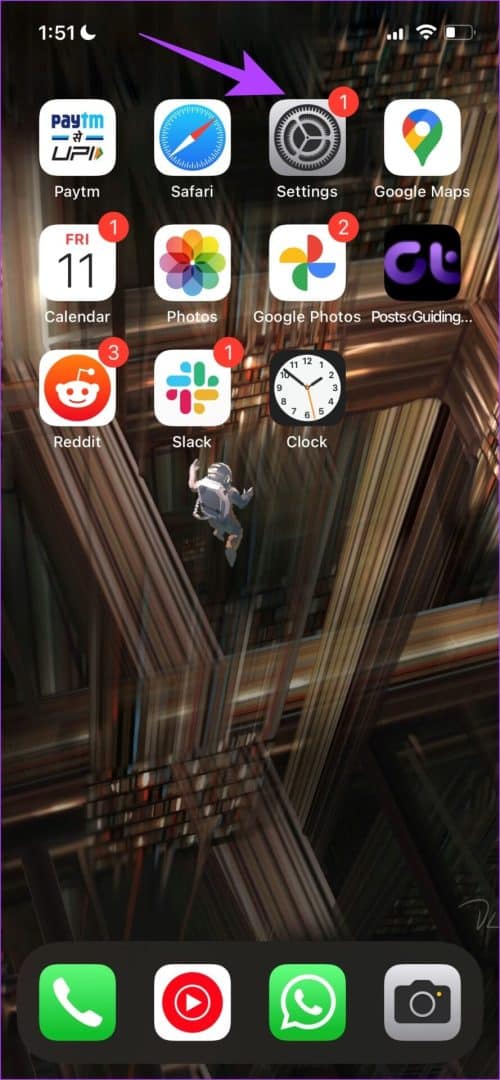
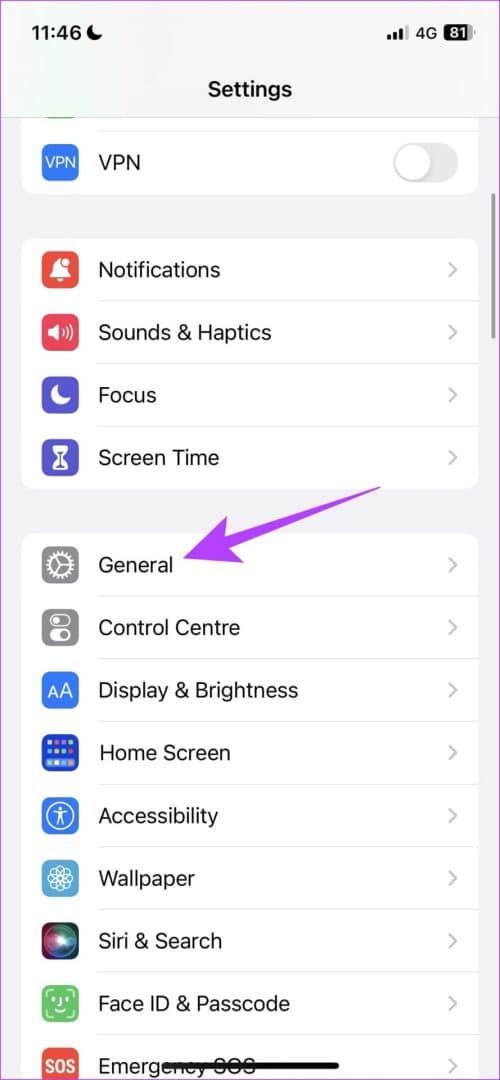
Perlengkapan 2: Klik "VPN & Manajemen Perangkat".
3: Pastikan statusnya mengatakan "Tidak terhubung" Yang berarti Anda tidak terhubung ke layanan VPN.
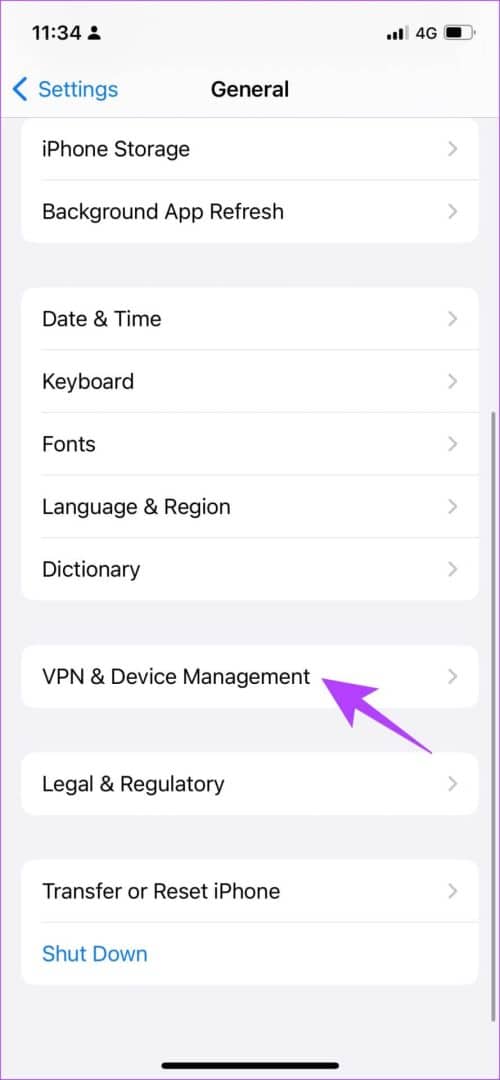
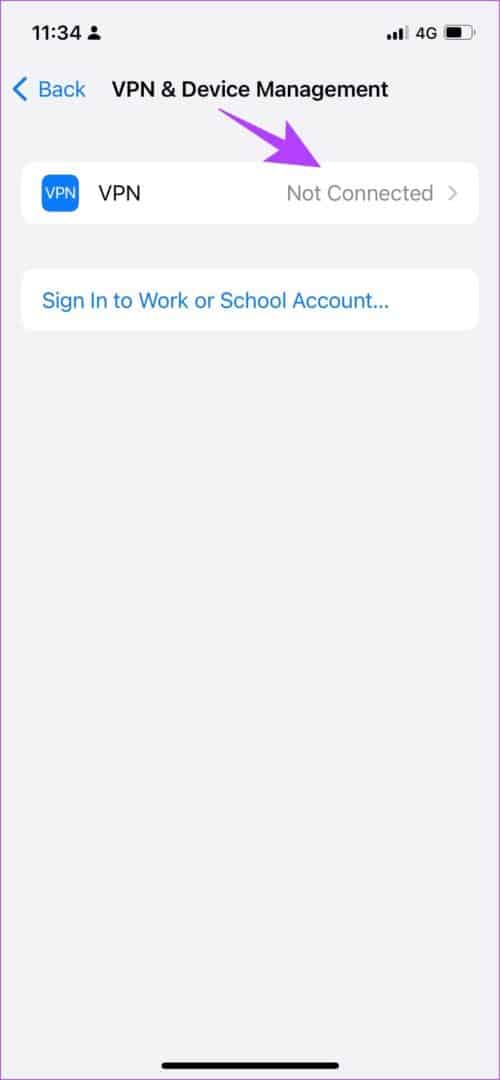
Nonaktifkan VPN di Android
Perlengkapan 1: Buka aplikasi Pengaturan dan buka "Hubungkan dan Bagikan" (atau panel serupa di Pengaturan tergantung pada perangkat yang Anda gunakan)
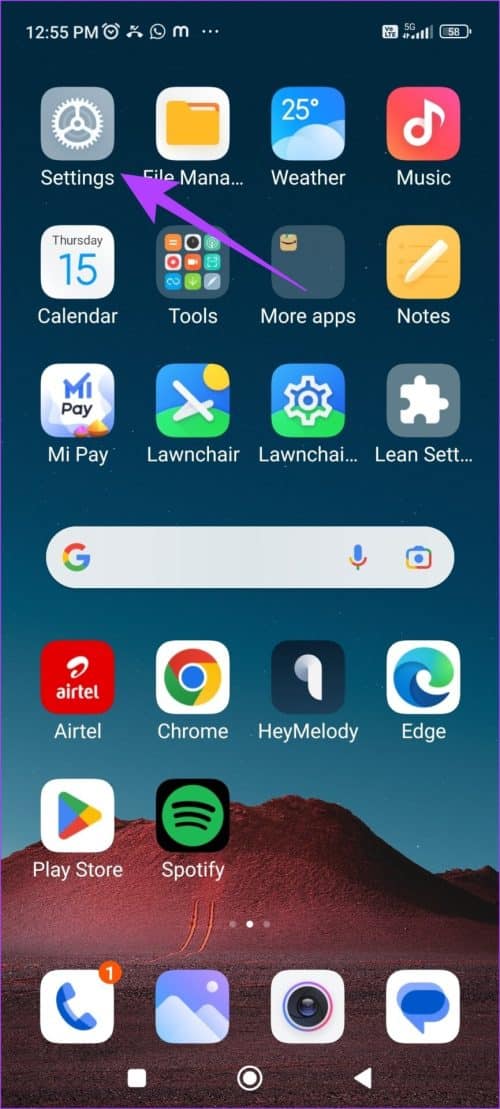
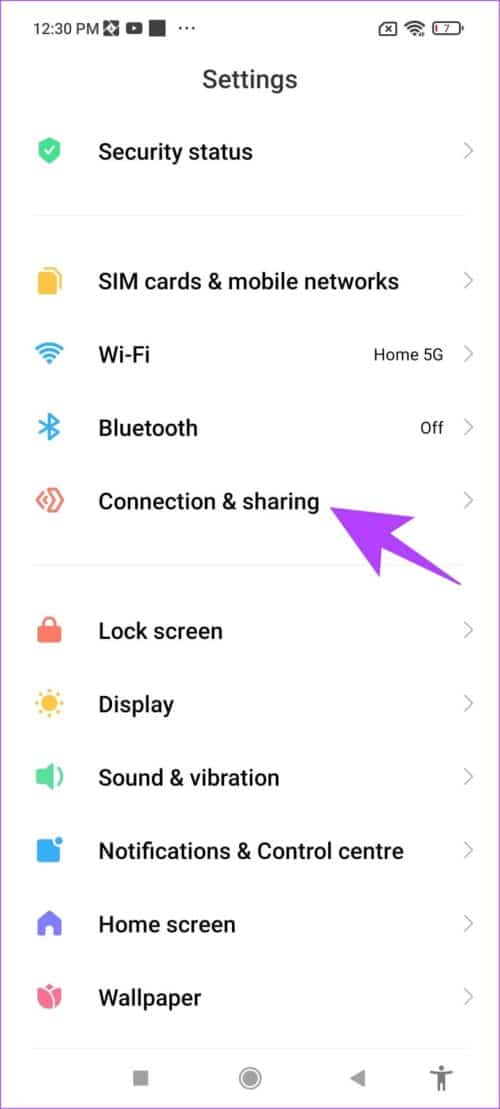
Perlengkapan 2: Tekan VPN. Pastikan untuk mematikan mengalihkan. Ini berarti Anda tidak terhubung ke layanan VPN apa pun.
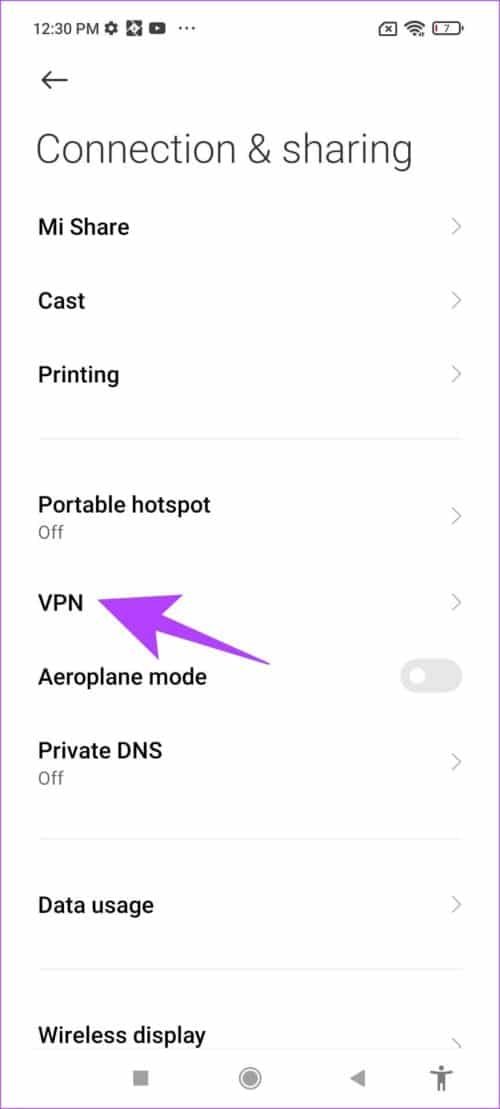
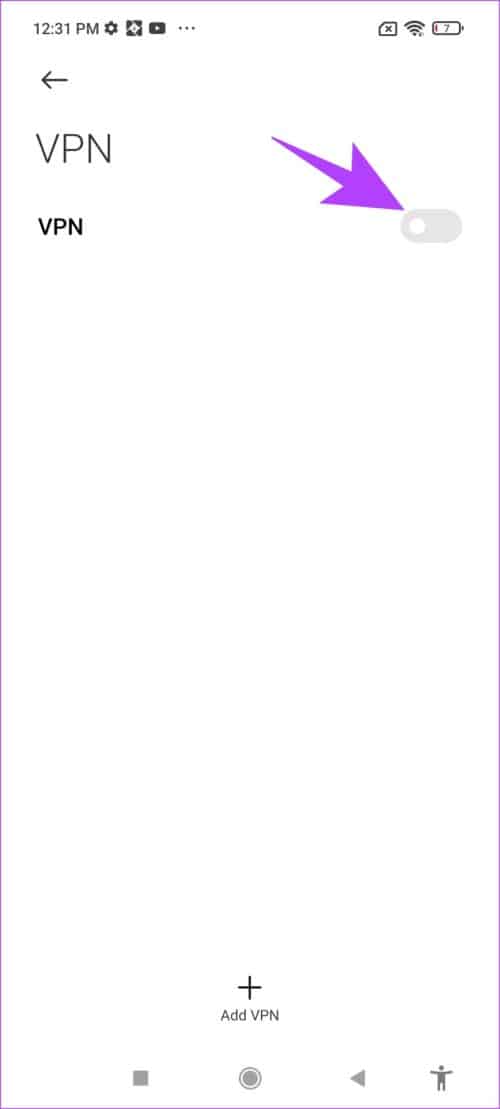
Jika tidak berhasil, mari coba perbarui aplikasi Twitch.
8. Perbarui aplikasi Twitch
Jika sekelompok besar pengguna mengalami masalah dengan aplikasi Twitch, kemungkinan besar disebabkan oleh bug yang ada di versi tersebut. Karenanya, Twitch pasti akan menyadari hal ini dan mengeluarkan perbaikan melalui pembaruan. Jadi, pastikan Anda menjalankan pembaruan Twitch terbaru. Berikut cara memperbarui aplikasi.
Perlengkapan 1: Kunjungi link di bawah ini untukPerbarui aplikasi.
Pembaruan kedutan di toko aplikasi
Pembaruan kedutan di play store
Perlengkapan 2: jika ada pembaruan tersedia, Anda akan melihat tombol pembaruan di halaman aplikasi. Klik di atasnya.
9. Instal ulang Kedutan
Terakhir, jika tidak ada perbaikan di atas yang berhasil untuk Anda, Anda dapat menginstal ulang Twitch. Ini pada dasarnya memungkinkan Anda untuk meluncurkan aplikasi lagi, menghapus semua konfigurasi yang diterapkan sebelumnya.
Perlengkapan 1: Tekan lama ikon aplikasi dan klik Hapus aplikasi di iPhone atau uninstall di Android.
Perlengkapan 2: Konfirmasi lagi keHapus aplikasi.
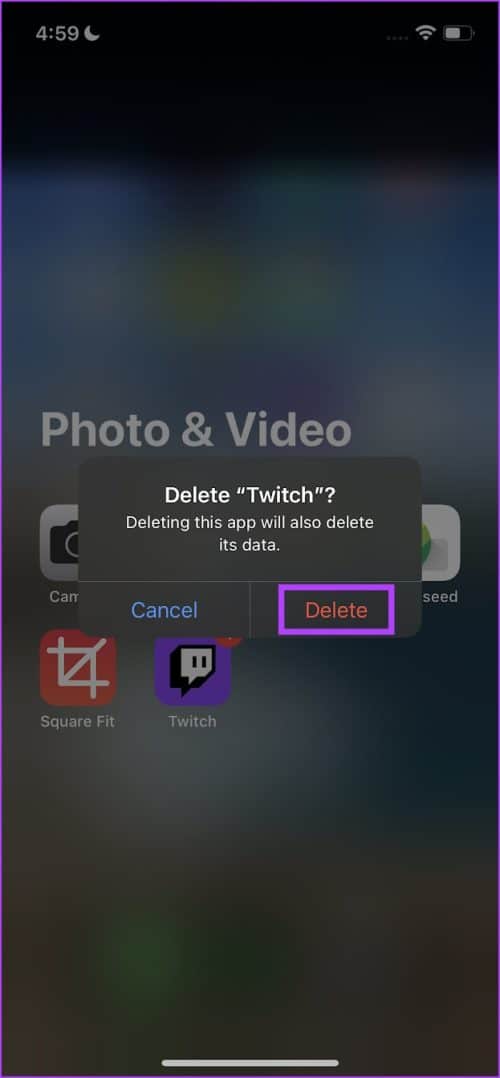
3: sekarang , Instal ulang aplikasi menggunakan tautan di bawah ini.
Instal Twitch dari app store
Dengan menginstal Twitch dari play store
Ini dia. Hanya ini yang dapat Anda lakukan jika aplikasi Twitch tidak berfungsi di iPhone dan Android. Jika Anda memiliki pertanyaan lain mengenai hal ini, lihat bagian FAQ di bawah ini.
Pertanyaan yang sering diajukan tentang aplikasi TWITCH MOBILE
Q 1. Apakah Twitch memiliki aplikasi ringan untuk Android dan iPhone?
menjawab. Tidak, Twitch tidak memiliki aplikasi versi ringan untuk perangkat iPhone dan Android.
Q 2. Apakah aplikasi Twitch menghabiskan banyak daya baterai?
menjawab. Tidak, aplikasi Twitch idealnya tidak menghabiskan banyak baterai ponsel Anda.
Q 3. Apakah Twitch dilarang di negara mana pun?
menjawab. Twitch telah dilarang untuk digunakan di dua negara - China dan Slovakia
Kembali ke perangkat streaming favorit Anda
Kami harap artikel ini membantu Anda memperbaiki Twitch yang tidak berfungsi di iPhone dan Android. Karena kebanyakan digunakan untuk interaksi langsung saat bermain game atau untuk menonton siaran langsung, sangat mengganggu jika terganggu. Saat-saat seperti ini adalah saat panduan ini pasti akan membantu Anda.
Jika Anda menghadapi masalah apa pun saat menggunakan Twitch di Google Chrome, lihat metode iniPerbaiki Twitch terus melakukan buffering di Chrome.